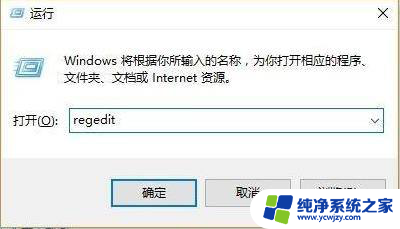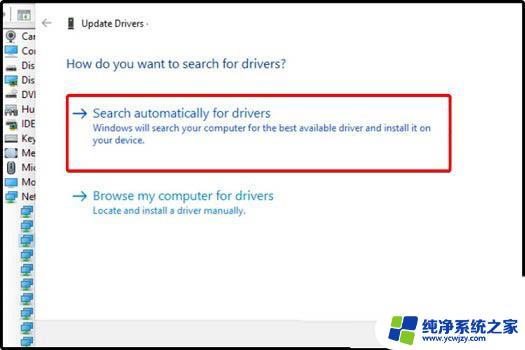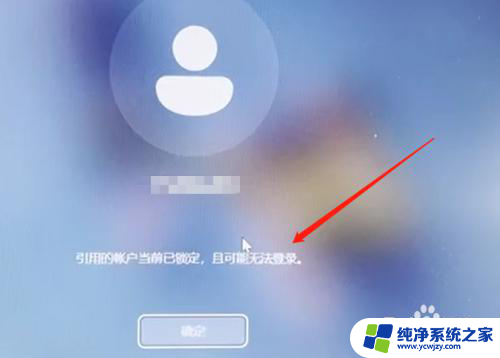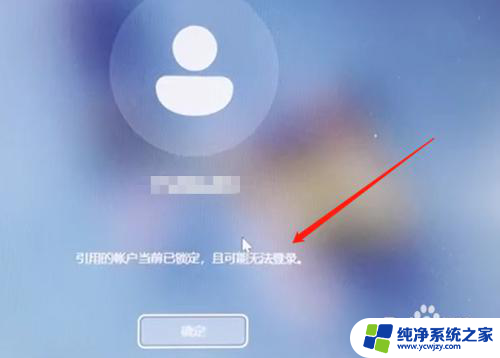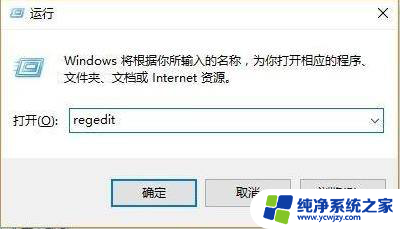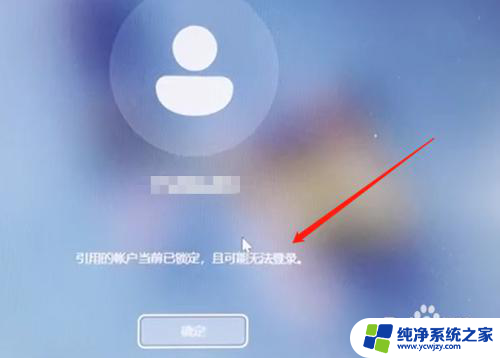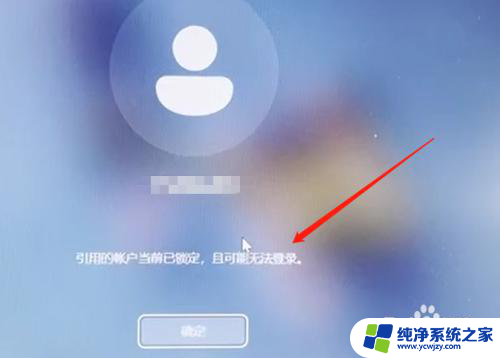windows11出现问题你的pin不可用,无法进入桌面 Windows11 PIN不可用无法登录桌面怎么处理
更新时间:2024-02-16 11:06:52作者:yang
近日许多Windows11用户反映遇到了一个令人困扰的问题——他们的PIN无法使用,从而无法顺利进入桌面,这个问题让用户感到十分困惑和烦恼,毕竟PIN码是许多人登录系统的首选方式之一。面对这一突发状况,我们需要采取一些措施来解决这个问题,以确保我们能够重新登录系统并使用PIN码。接下来我将介绍一些有效的处理方法,帮助大家重新获得对Windows11系统的访问权限。
具体方法:
1、首先按下快捷键“win+r”打开运行,输入regedit回车。
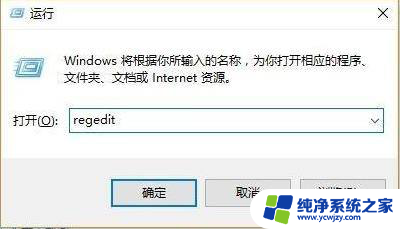
2、然后依次打开注册表:
HKEY_LOCAL_MACHINE\SOFTWARE\Policies\Microsoft\Windows\System。

3、添加注册表值,将其改为“allowdomainpinlogon”把值设置为1。
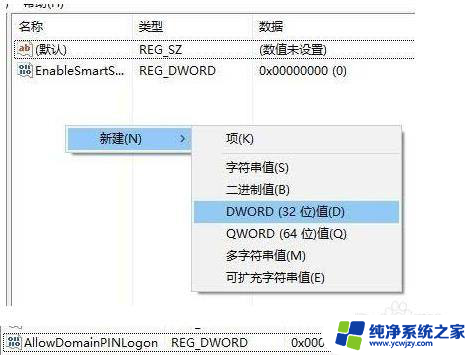
4、最后设置指纹和pin码,依次点击“设置—》账户—》登录选项”即可成功使用。
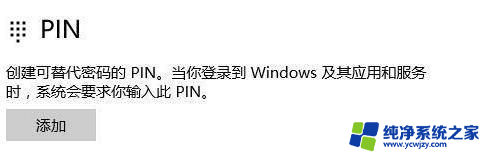
以上是关于Windows 11出现问题导致无法使用PIN码进入桌面的全部内容,如果您是新手用户,可以根据小编提供的方法来操作,希望这能帮助到大家。